Fotode töötlemisel on oluline luua ühtlane ja ahvatlev ilme, mis peegeldab sinu isiklikku stiili. CameraRawLookskasutamise abil on sul võimalus ühe klõpsuga kanda oma piltidele ainulaadne stiil. Siin õpid, kuidas töötada eelmäärangutega, teha pildi arengut ja luua oma looksid.
Olulised järeldused
- Sa saad töötada eelmäärangutega Camera Rawis, et luua ühtne ilme.
- Oma lookside loomine ja rakendamine on lihtsam, kui arvatakse.
- Ilme eelmääranguid saab rakendada mitmele pildile korraga.
Samme-sammult juhend
Et luua oma piltidele efektiivneja ahvatlev ilme, viin ma sind läbi tegevuste järjekorra.
Piltide töötlemine ja ilme loomine
Alusta pildi valimisest, mida soovid arendada. See pilt on sinu ilme aluseks. Soovitan valida pildi seerias, et tagada ühtne stiil. Kui oled oma pildi valinud, ava see Camera Rawis.
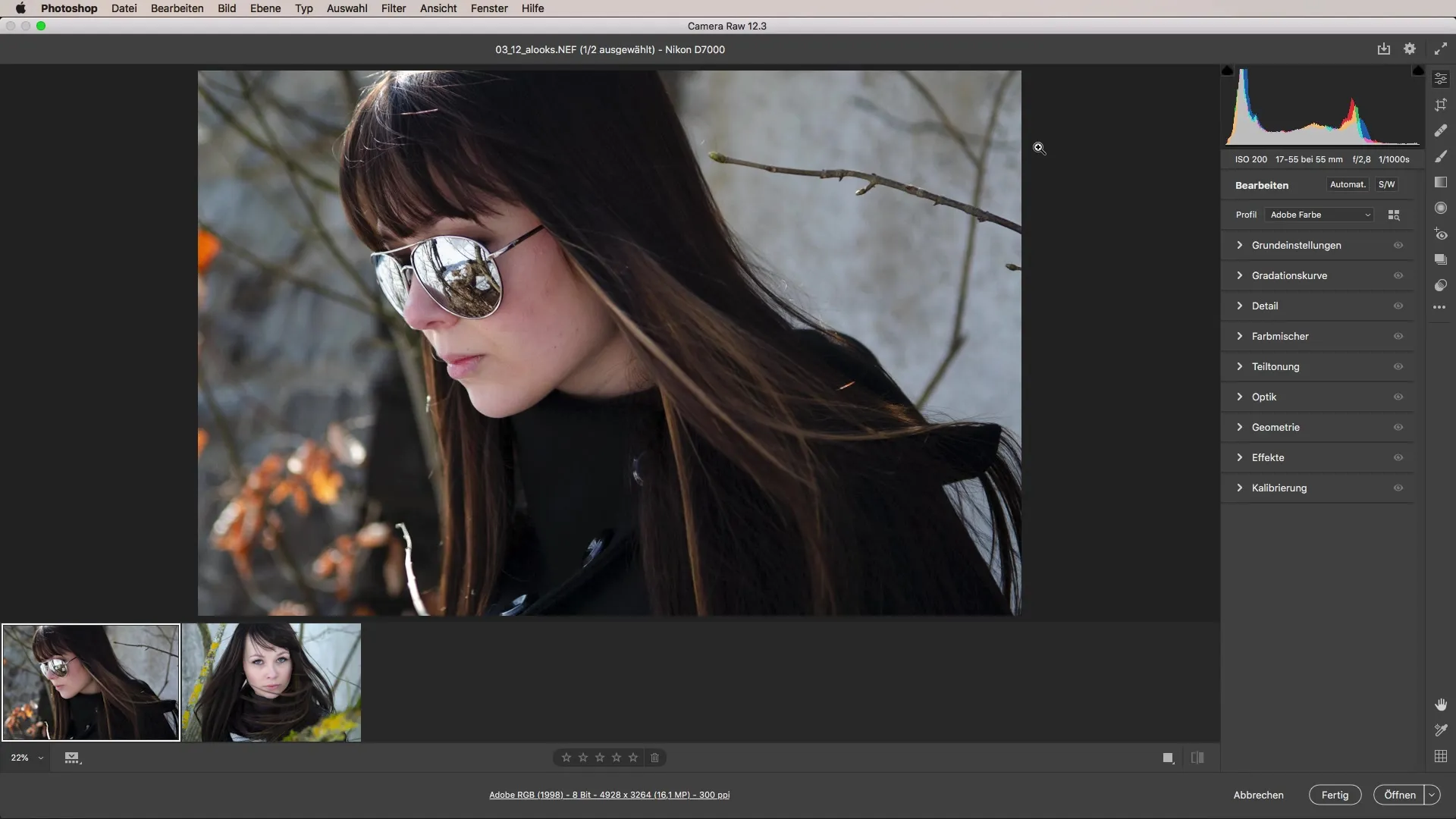
Nüüd oled valmis pildi töötlemiseks. Selle töötlemise eesmärk on anda pildile teatud ilme. Sa saad näiteks kohandada värvitoone; soovitan valida soojema värvitooni, et saavutada suveefekti.
Oluline on ka pildi selgust ja dünaamilisust suurendada. See aitab esile tuua detaile ja anda pildile rohkem elu. Sa saad katsetada ka valgustuse ja varjude kallal, et optimeerida kontrasti. See on eriti oluline, et näidata näojooni ja riiete detaile selgemalt.
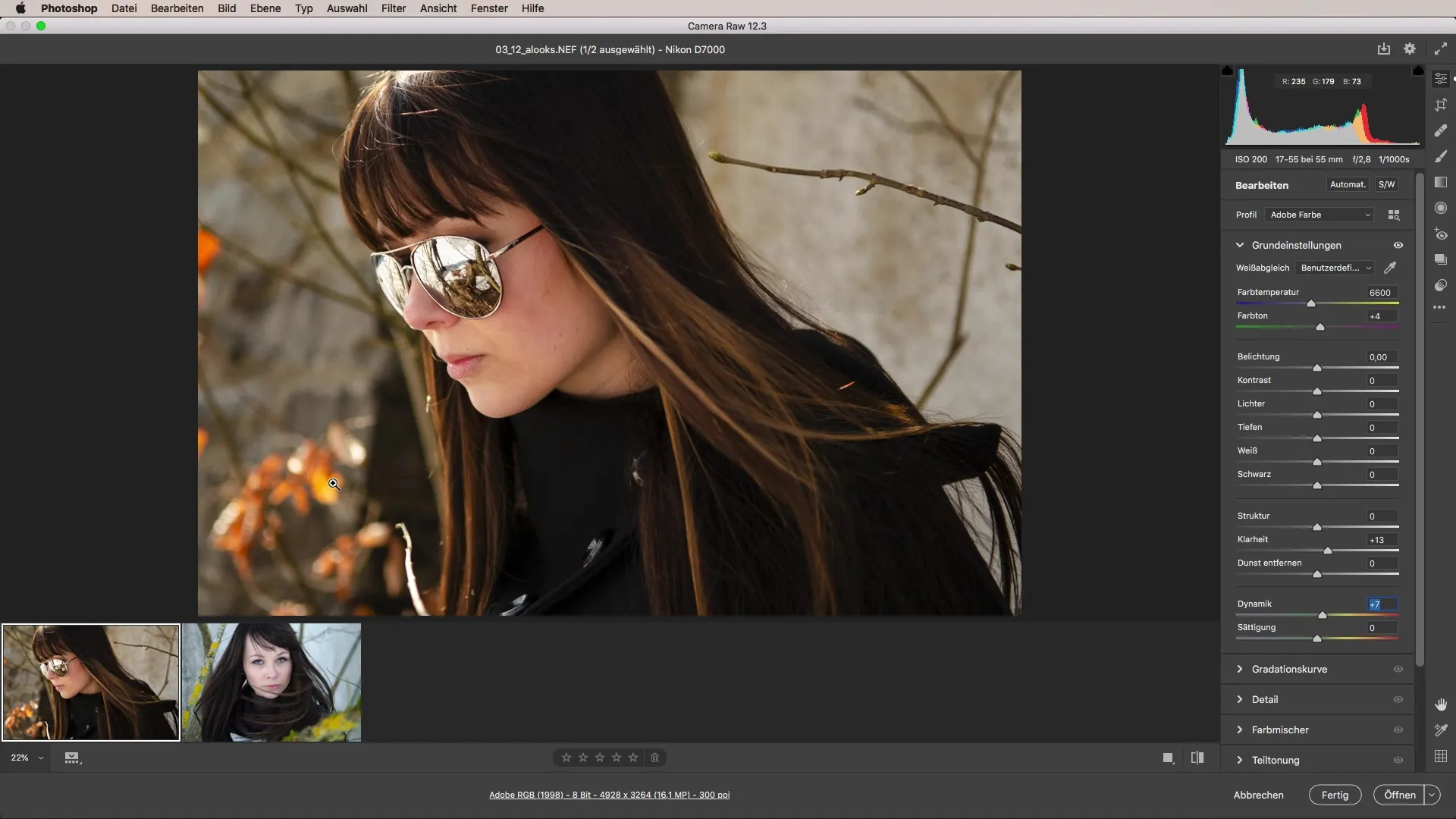
Kui oled oma pildi töötlemisega rahul, on aeg ilme salvestada ja muudeks piltide jaoks kergesti kättesaadavaks teha.
Oma ilme eelmärguande loomine
Et oma ilme salvestada, mine nuppu, mis võimaldab sul oma töötlemise valikuid valida. Siin avanevad dialoog, kus saad luua oma kohandatud eelmärguande.
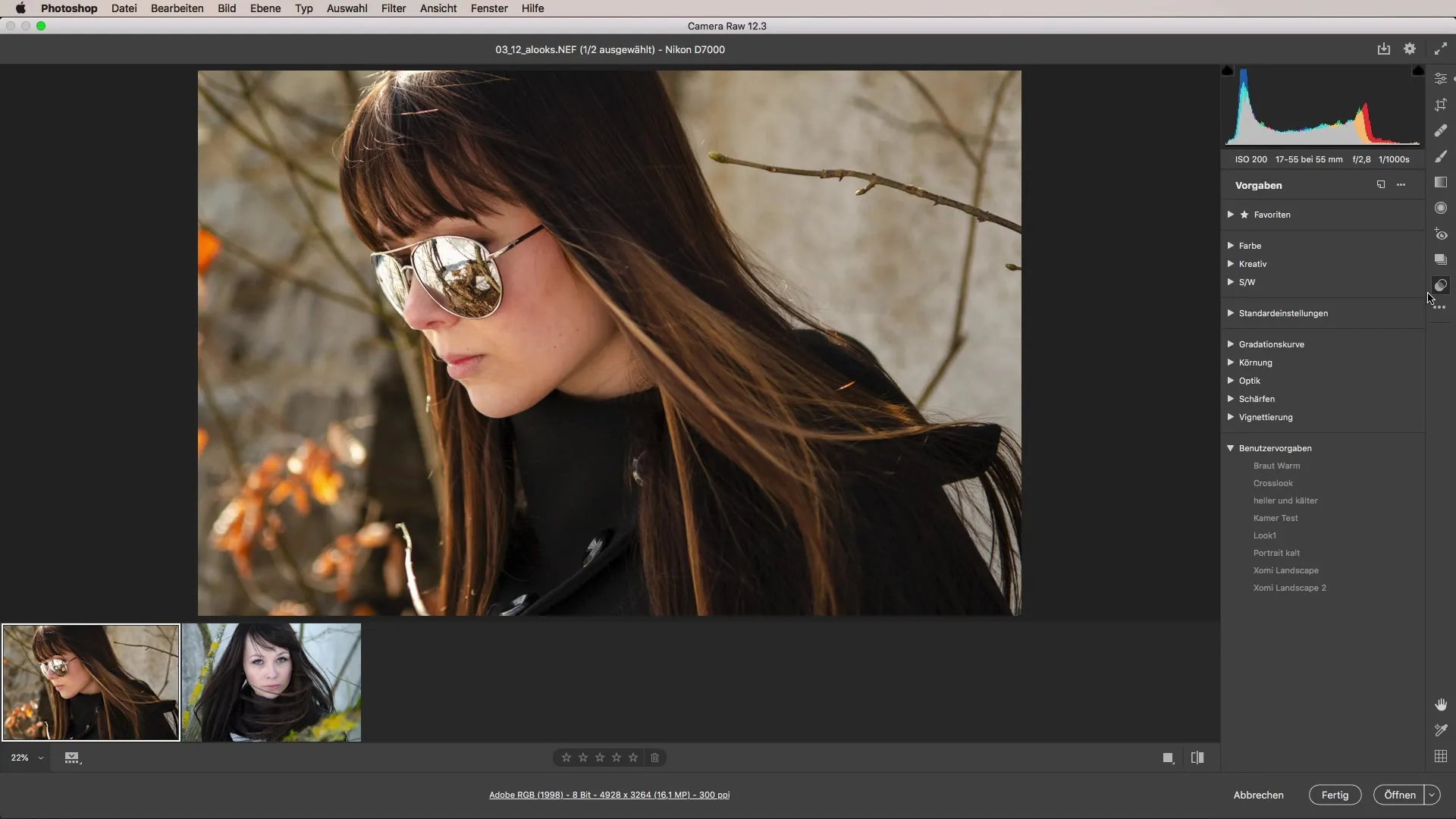
Dialoogis saad valida kõik seaded, mida soovid ilme jaoks säilitada. Need hõlmavad põhiseadeid, gradientkõveraid ja detailiteravust. Veendu, et oled valinud kõik valdkonnad, mida rakendasid oma pildi töötlemise käigus.
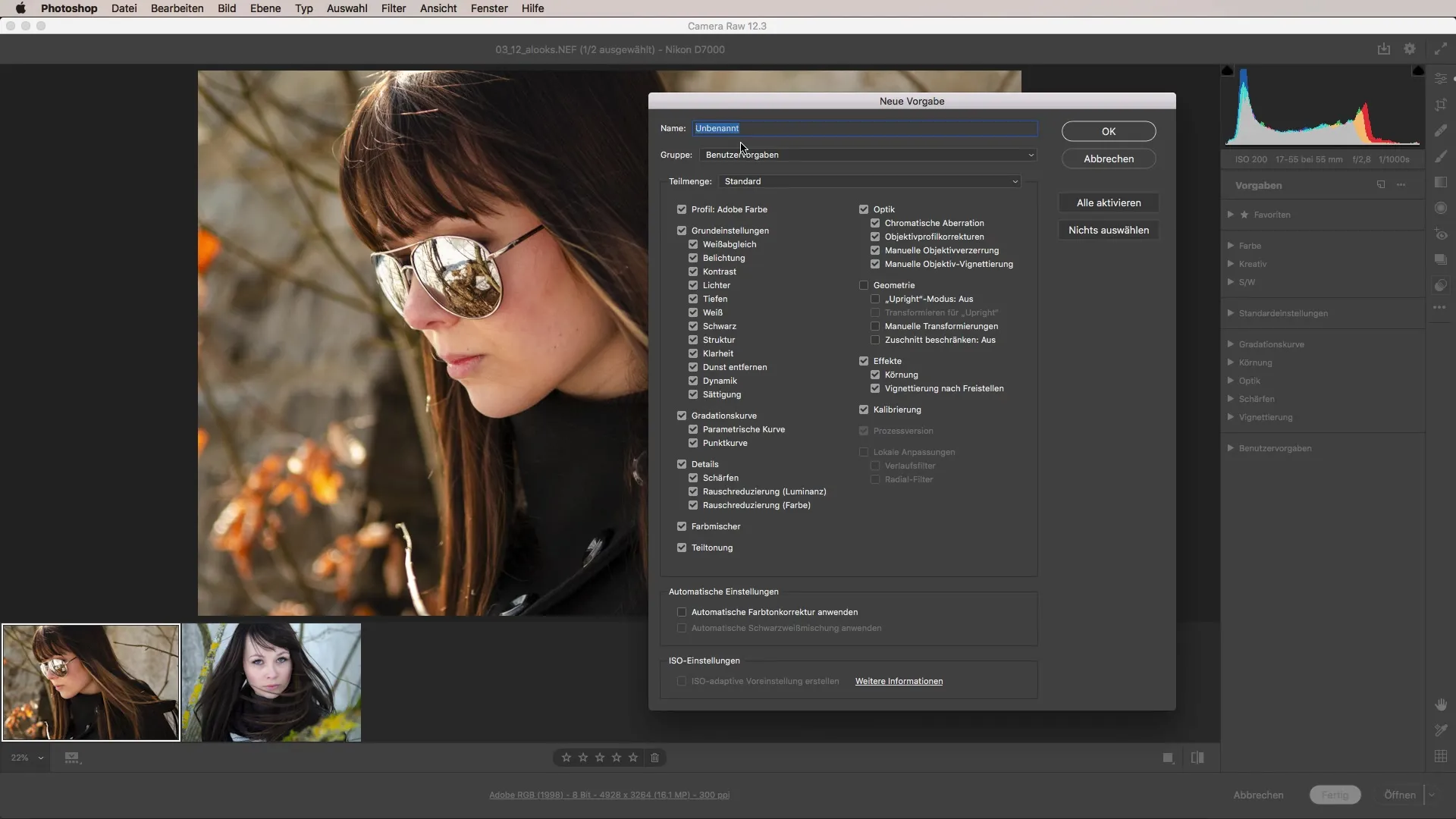
Nüüd on sul võimalus sisestada oma ilmele nimi. Soovitan nimetada see soovitud stiili järgi, näiteks "Suveilme". Samuti saad otsustada, kas soovid eelmärguande salvestada kindlasse kausta, et säilitada ülevaate lihtsus.
Pärast eelmärguande loomist on aeg see rakendada teistele piltidele. Valige pildid, millele soovid ilme rakendada. See võib olla üksik pilt või terve pildiseeria. Sa saad valida kõik pildid, vajutades klahve "Command A" (Mac) või "Strg A" (Windows).
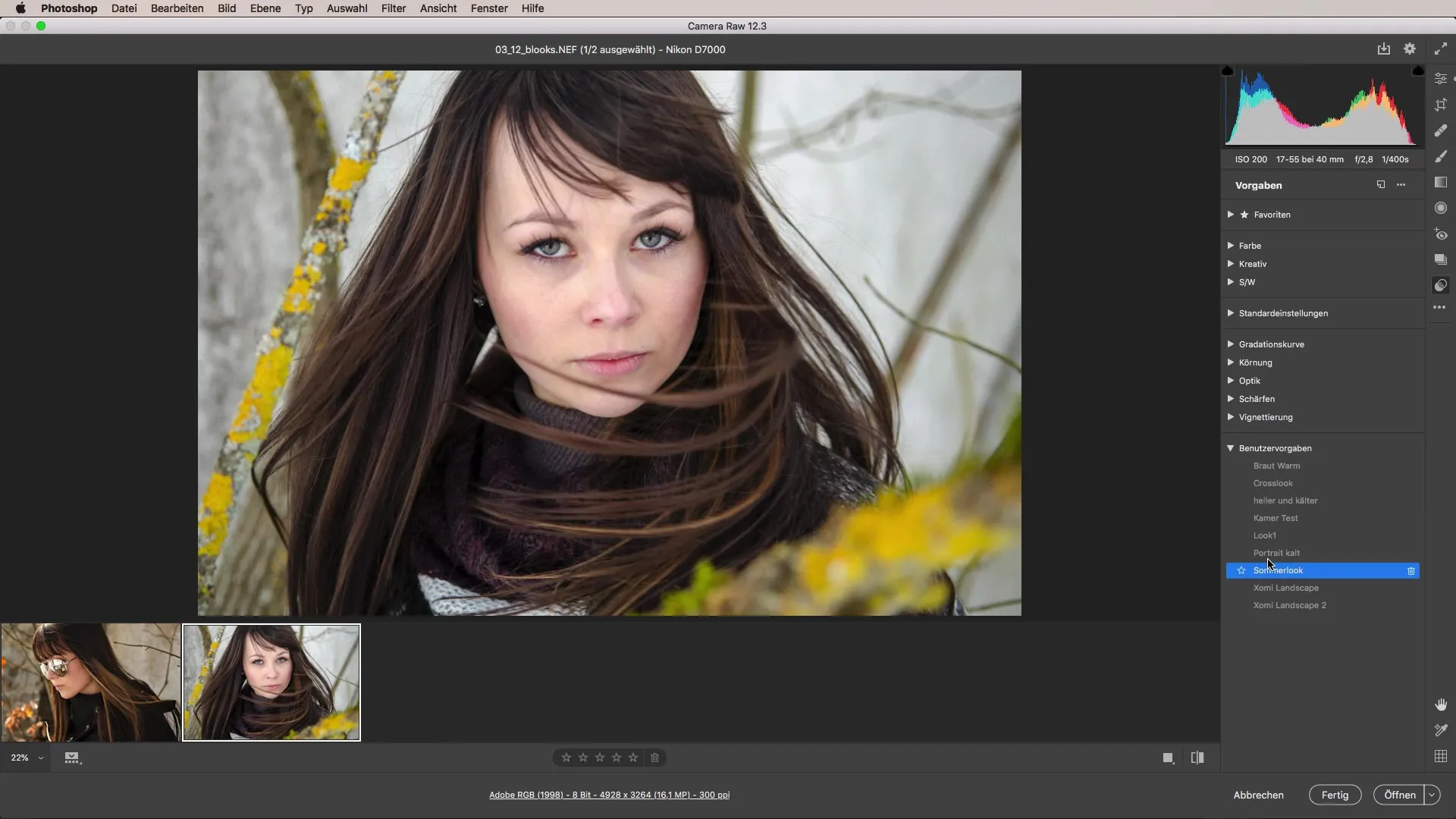
Kui oled pildid valinud, kliki oma eelnevalt loodud "Suveilme" peal, ja ilme rakendatakse kohe kõigile valitud piltidele.
Kokkuvõte - Ühtse pildistiili saavutamine Looks'idega Camera Rawis
Oma lookside abil Camera Rawis saad luua väga isikupärase ja ühtse stiili oma piltidele. Alates algsest pildi töötlemisest kuni oma lookside rakendamiseni teistele piltidele on sammud lihtsad ja tõhusad. Selle juhendi abil saad kiiresti atraktiivseid tulemusi.
KKK
Kuidas luua oma eelmärguanne Camera Rawis?Sa saad luua oma eelmärguande, salvestades oma töötlemised ja dialoogis soovitud valikud valides.
Kuidas rakendada eelmärguandeid mitmele pildile?Lihtsalt vali soovitud pildid ja vali oma loodud eelmärguanne, et rakendada see kõigile.
Kas ma võiksin ilme rakendada ainult ühele pildile?Jah, sa saad oma ilme rakendada ühele pildile, valides pildi Camera Rawis ja rakendades oma eelmärguannet.


